A inclusão de informações no cadastro de cursos, na tabela de cargos da Instituição, e a definição de autoridades (Docente ou Técnicos) é pré-requisito para o cadastramento das informações nesta interface.
Para acessar a interface, o usuário deve selecionar o relatório desejado, e em seguida clicar no botão Buscar (situado ao lado do campo Relatório).
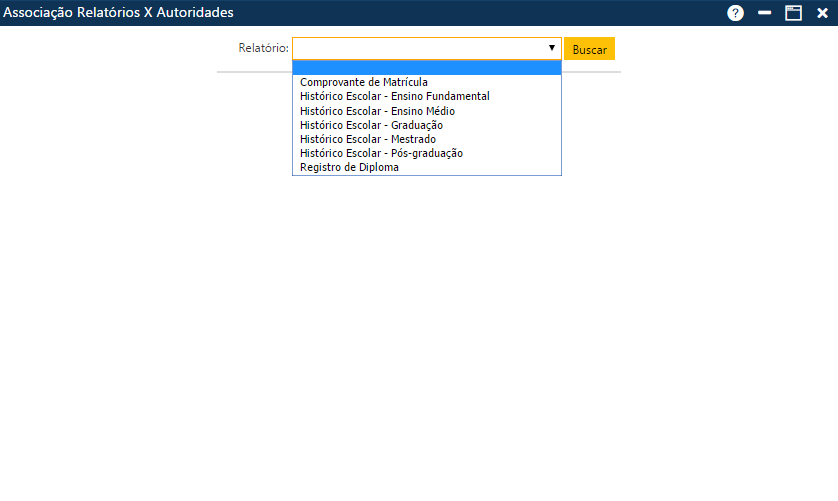
Acessando a interface Associação Relatórios X Autoridades (selecionando um relatório)
Após o acionamento do botão Buscar, o sistema exibe uma tabela com algumas opções do relatório selecionado. Essas opções atendem a diferentes grupos de cursos, que por sua vez estarão associados a uma ou mais autoridades.
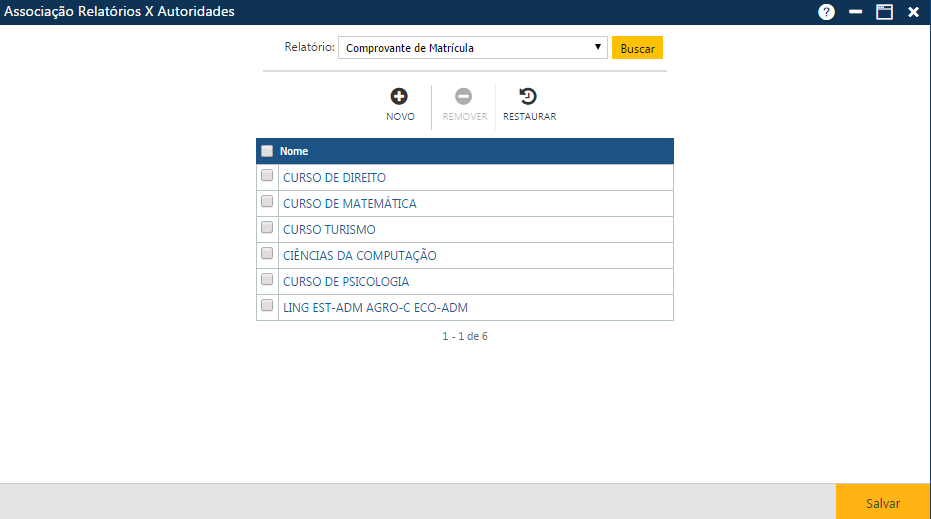
Opções do relatório selecionado
Na interface apresentada temos 3 botões que permitem executar algumas ações:
Botões da interface
Acionando o botão Novo, o sistema apresentará a interface Associação, onde o usuário poderá incluir uma nova opção para o relatório selecionado. O botão Remover permite que o usuário elimine uma ou mais opções já cadastradas. E finalmente, o botão Restaurar, permite a recuperação das informações marcadas para remoção, removidas da interface (botão Remover), mas que o usuário ainda não excluiu do sistema (botão Salvar).
Inclusão de uma opção do relatório
Após o acionamento do botão Novo, o sistema apresenta a interface Associação, que possui duas pastas: Consulta e Autoridade.
Na pasta Consulta definimos o nome da opção (campo Nome), e a consulta para a nova opção do relatório (campo Consulta SQL), que irá selecionar os cursos que serão considerados na opção que está sendo cadastrada. O campo referente ao curso dos alunos, deve ser retornado na consulta (campo crs_id_curso). Um curso não pode ser selecionado em mais de uma opção do relatório. Uma opção pode selecionar um curso, todos os cursos, ou um grupo de cursos, de acordo com critérios definidos pelo usuário. Ao concluir, o usuário deve acionar o botão Confirmar. Caso não ocorram erros, o sistema apresentará a mensagem "O registro foi atualizado com sucesso". Em seguida, o usuário poderá associar as autoridades que deverão assinar a opção do relatório (pasta Autoridade).
Temos a seguinte consulta básica que seleciona todos os cursos (se necessário, o usuário pode incluir outros filtros):
SELECT crs_id_curso
FROM crs_curso
WHERE crs_id_curso IS NOT NULL

Interface Associação - Pasta Consulta (para o Curso de Direito)
Na pasta Autoridade o usuário informa as autoridades que deverão assinar o relatório, para os cursos da opção em questão. O usuário deve também especificar a ordem em que as autoridades devem aparecer no documento. Todas as autoridades são disponibilizadas para seleção.
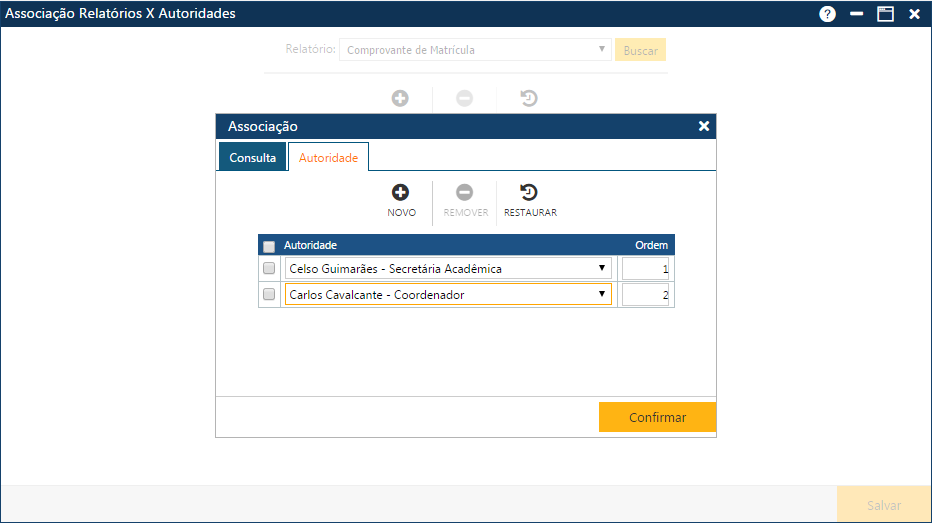
Interface Associação - Pasta Autoridade (para o Curso de Direito)
A pasta Autoridade também apresenta 3 botões, onde o botão Novo, permite que o usuário inclua uma nova autoridade para a opção do relatório em questão, o botão Remover, permite que o usuário exclua uma ou mais autoridades já cadastradas para a opção em questão, e finalmente, o botão Restaurar, permite que o sistema recupere informações removidas, e ainda não atualizadas no sistema (o botão Confirmar ainda não foi acionado).
Observação a última autoridade assinar é o reitor da Instituição estrutura estabelecida pela coluna ordem.
Para estabelecer o cargo associado ao reitor, é preciso parametrizar em Configurações > Currículo > Complemento, campo Cargo Reitor.
Após o acionamento do botão Novo, na pasta Autoridade, o sistema apresentará uma nova linha onde o usuário deverá incluir uma nova autoridade, e em seguida definir a ordem de apresentação da assinatura no documento, para em seguida acionar o botão Confirmar. Caso não ocorram erros, o sistema apresentará a mensagem "O registro foi atualizado com sucesso".
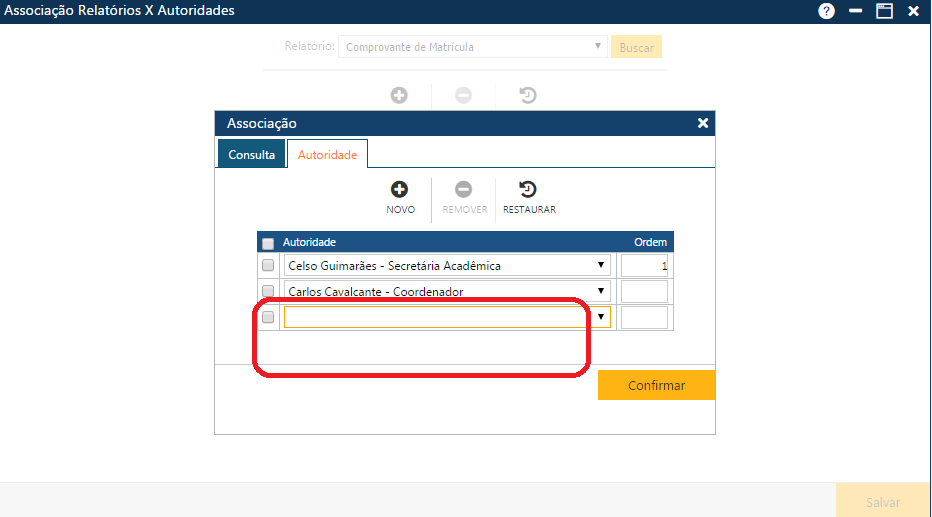
Preparando para a inclusão de uma nova autoridade
Para excluir uma ou mais autoridades, o usuário deverá marcar as primeiras posições das linhas com os dados das autoridades a serem excluídas, ou se quiser excluir todas as autoridades que estão sendo exibidas na tela no momento, deverá marcar a primeira posição do cabeçalho Autoridade/Ordem, para que o sistema marque as autoridades, e em seguida deverá acionar o botão Remover. As autoridades removidas não serão mais exibidas. Nesse momento o usuário poderá acionar o botão Restaurar, para que a situação dos dados retorne à situação anterior, pois as exclusões só acontecerão realmente, quando o usuário acionar o botão Confirmar. Após a confirmação, caso não ocorram erros, o sistema apresentará a mensagem "O registro foi atualizado com sucesso".
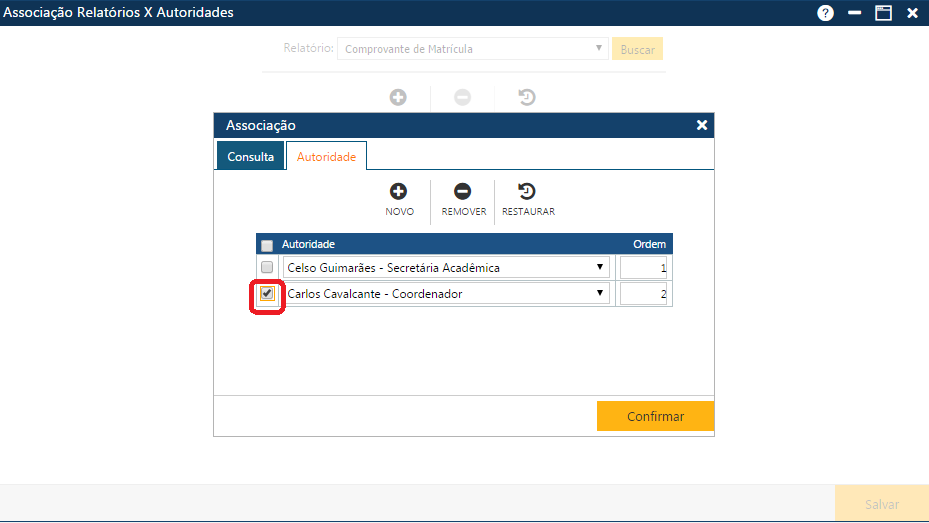
Preparando a exclusão de uma autoridade de um relatório
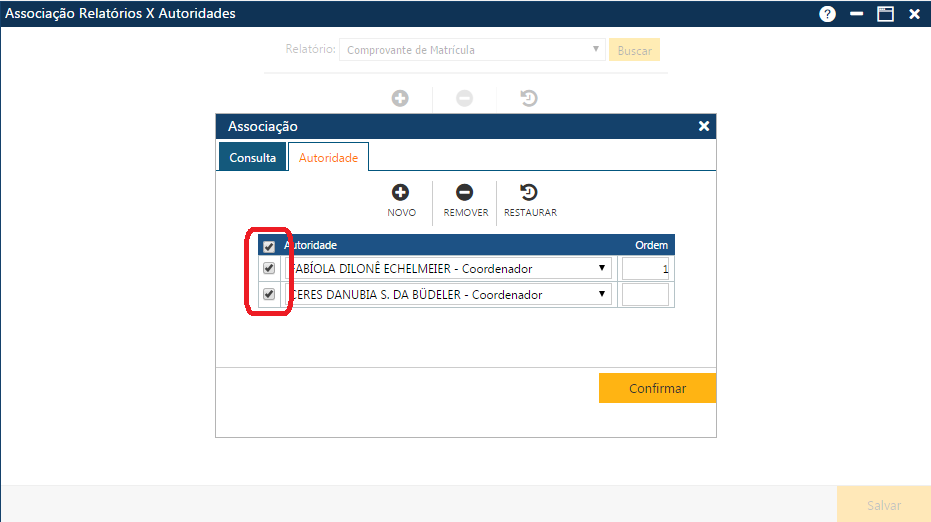
Preparando a exclusão de todas as autoridades de um relatório
O usuário também poderá alterar as autoridades cadastradas, e ao concluir deverá acionar o botão Confirmar. Caso não ocorram erros, o sistema apresentará a mensagem "O registro foi atualizado com sucesso".
Inclusão de Relatório do Diploma Digital
No sistema foi incluído uma opção de relatório exclusiva para o Diploma Digital conforme imagem abaixo.
Interface Associação -Relatório Diploma Digital
Na aba consulta é preciso preencher o campo com uma consulta SQL, para selecionar os cursos que serão recuperados de acordo com os critérios estabelecidos (procure o Gestor Sagres na sua instituição para maiores detalhes). Na aba autoridades é possível relacionar quais papéis da instituição estarão habilitados para assinatura do Diploma Digital.
É importante salientar que a consulta deve ser cadastrada com as combinações necessárias, entre os cursos e as autoridades que estarão habilitadas para o rito de assinatura.
Exemplo: Curso de Matemática- Reitor da Instituição e Diretor do Departamento assinam o documento relacionado, o mesmo acontece nas outras áreas e cursos das instituições.
Interface Associação Relatórios X Autoridades - abas Consulta e Autoridade
Nota
A assinatura realizada pelas autoridades cadastradas na tabela "Autoridade" será realizada de forma digital.
Atenção
Ao cadastrar o último assinante o sistema solicita que este seja o reitor da instituição. Veja a mensagem de alerta abaixo.
Alteração de uma opção do relatório
Se o usuário clicar sobre uma das opções do relatório selecionado na interface Associação Relatórios X Autoridades, o sistema apresentará as pastas Consulta e Autoridade, com os dados da opção selecionada, onde o usuário deverá fazer as alterações desejadas e no final acionar o botão Confirmar. Caso não ocorram erros o sistema apresentará a mensagem "O registro foi atualizado com sucesso".
Exclusão de uma opção do relatório
Para excluir uma ou mais opções do relatório, o usuário deverá marcar, na interface Associação Relatórios X Autoridade, a primeira posição da linha com os dados de cada opção a ser excluída, ou se quiser excluir todas as opções que estão exibidas na tela no momento, deverá marcar a primeira posição do cabeçalho Nome, para que o sistema marque as opções, e em seguida o usuário deverá acionar o botão Remover. As opções removidas não serão mais exibidas. Nesse momento, o usuário poderá acionar o botão Restaurar, para que a situação dos dados retorne à situação anterior, pois as exclusões só acontecerão realmente, quando o usuário acionar o botão Salvar. Após salvar, caso não ocorram erros, o sistema apresentará a mensagem "O registro foi atualizado com sucesso".
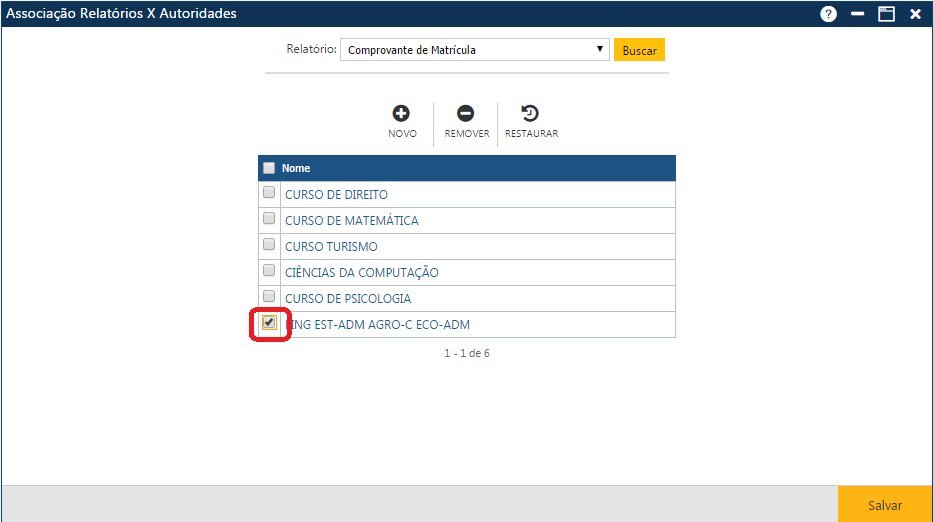
Preparando a exclusão de uma opção do relatório Comprovante de Matrícula
Observações
Caso o usuário viole alguma regra da interface, o sistema apresentará uma mensagem de erro indicando o problema encontrado (na figura abaixo o usuário tentou incluir uma autoridade que já foi incluída).
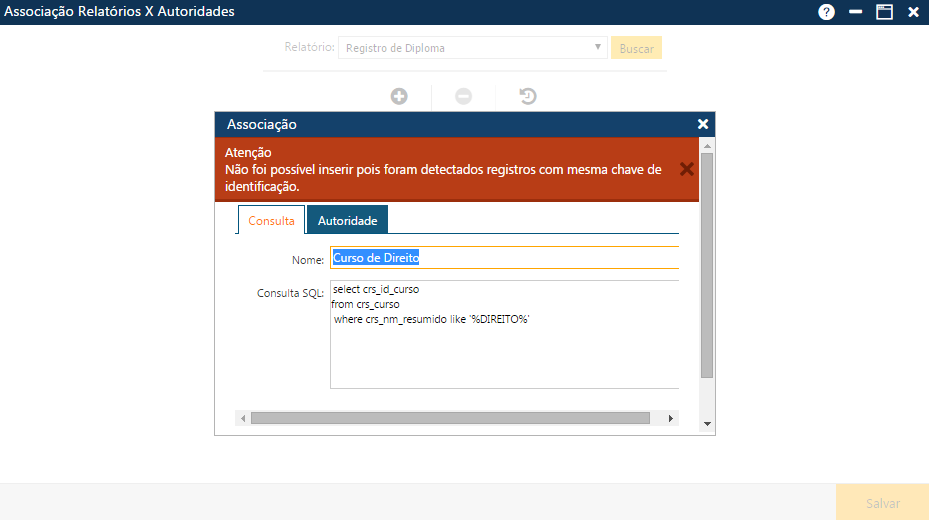
Exemplo de mensagem de erro

